Danas se skoro svaki uređaj (telefon, tablet) može povezati na TV ili računar. To se može učiniti pomoću žičanih tehnologija (na primjer, HDMI ili USB) i bežičnih (Wi-Fi, DLNA, Bluetooth). Ovaj članak će govoriti o tehnologiji bežičnog prikaza i kako "povezati" gore navedene uređaje koristeći ovu funkciju.
WiDi Xiaomi - šta je to?
Nažalost, Xiaomi nije integrisao podršku za MHL (Mobile High-Definition Link), video izlaz preko žice, u svoje uređaje. Dakle, korištenje USB Type-C - HDMI ili Micro USB - HDMI adaptera neće postići ništa: da biste emitovali multimedijalni sadržaj sa svog telefona na TV, morat ćete se zadovoljiti drugim metodama. Nezgodno je stalno gledati filmove pune dužine na ekranu od šest inča. Jedan od načina da udobno povežete svoj pametni telefon sa televizorom je WiDi (bežični ekran) tehnologija. Prevedeno na ruski, ovaj izraz znači "bežični ekran".
Od 2006. mnogi popularni proizvođači opreme razmišljaju o bežičnom prijenosu audio i video zapisa. KompanijaČini se da je Intel najbolji u implementaciji ove funkcije: 2010. godine, WiDi je 2010. godine proglašen za "tehnologiju koja najviše ometa" u jednoj publikaciji.
Tehnološki rad
Kako radi Xiaomi WiDi? Za prijenos podataka koristi se ugrađeni Wi-Fi adapter kompanije Intel sa 802.11n podrškom. Originalne fotografije/video zapisi se komprimuju i prenose pomoću grafičkog čipseta. Sa strane televizora ili kompjutera, signal se prima i obrađuje.
Zahtjevi za povezivanje
Većina modernih Xiaomi uređaja podržava ovu tehnologiju za razmjenu podataka sa pametnog telefona na PC. Koristeći WiDi, moguće je emitovati sa ekrana mobilnog uređaja na TV ili laptop. Sinhroniziraju se različiti medijski sadržaji: slike, filmovi, igrice itd. Ogromna prednost bežičnog displeja je mogućnost prenosa 1080p videa (Full HD) i surround zvuka (Dolby 5.1) između uparenih uređaja. Za razliku od DLNA tehnologije, WiDi ne samo da prenosi multimedijalni sadržaj, već pruža i mogućnost dupliciranja glavnog ekrana. Počevši od Wireless Display 3.5, postoji podrška za Miracast (prevedeno na ruski, mirror znači „zrcaljenje“, a cast znači „emitovanje“), što vam omogućava da duplicirate bilo koji video na TV-u i ekranu računara, na primjer, sagovornika Skypea. Miracast je baziran na Wi-Fi Direct. To jest, uređajima nije potrebna posebna pristupna tačka da bi međusobno komunicirali. Programer ove tehnologije je Intel holding, zbog čega postoje neki usloviza korištenje ove funkcije. Uslovi su:
- Računar sa Intel procesorom i Intel HD grafikom. Mrežna kartica također mora podržavati WiDi tehnologiju.
- Pametni telefon ili tablet sa RockChip čipom. Naravno, potrebna je podrška za bežični ekran i Android 4.2+.
- TV sa omogućenim Intel WiDi.
Ako je TV star i ne podržava ovu funkciju, onda vam je potreban bežični eksterni Wi-Fi adapter koji se može povezati preko HDMI-ja. Dakle, softverski zahtjevi nisu najlakši. A ako naš TV nema ugrađeni Wi-Fi prijemnik, morat ćete se "isplatiti" i kupiti dodatne stavke za povezivanje - set-top box ili adapter. Štaviše, poželjno je da televizor podržava funkciju Smart TV. Odnosno, trebalo ga je kupiti ne tako davno (Smart TV tehnologija je uvedena otprilike 2008.). Tada se vjerovatnoća povezivanja značajno povećava. Kako koristiti WiDi Xiaomi? Pošto je veza bežična, nije teško razumjeti princip povezivanja.
WiDi Xiaomi. Kako koristiti ovu tehnologiju?
Na radnoj površini odaberite "Postavke" - "Bežične veze i mreže" - "Napredne funkcije" (ili "Više"). Postojat će nam opcija "Wireless Display" (Wi-Fi displej).
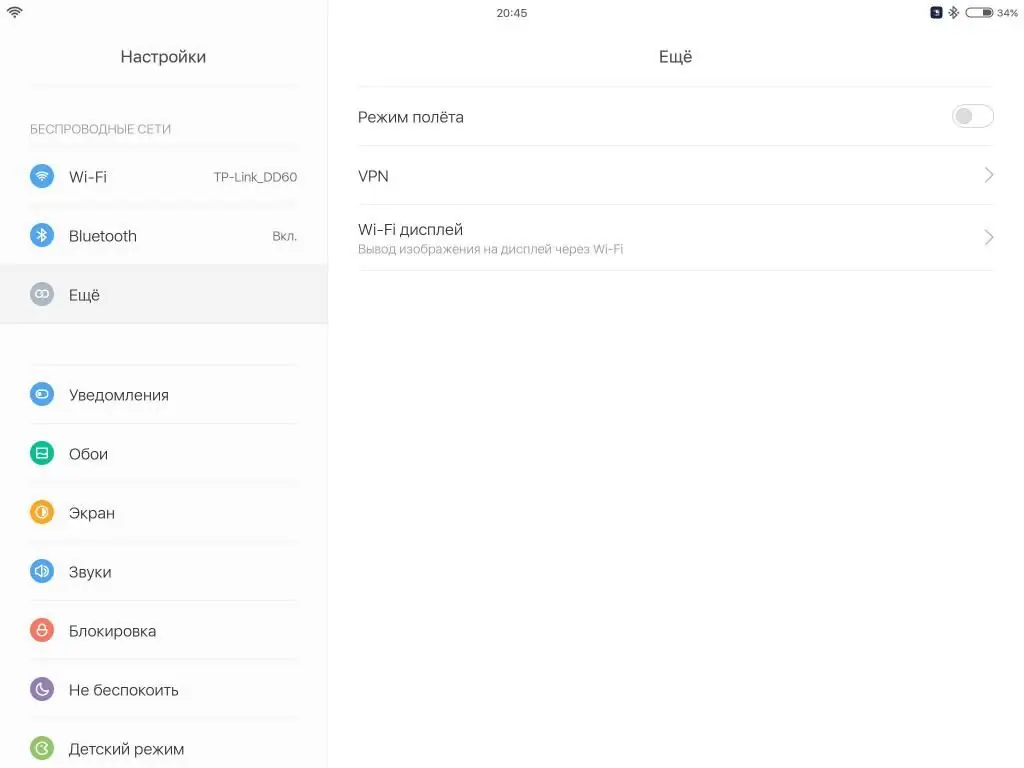
Ostaje samo kliknuti na kvačicu, aktivirajući ovu funkciju. Ako u postavkama nema takve opcije, onda doNažalost, vaš uređaj ne podržava ovu tehnologiju.
WiDi Xiaomi. Kako se povezati sa računarom?
Treba napomenuti da, pored gore navedenih zahtjeva, postoji još jedna stvar: da bi se povezali, oba uređaja moraju raditi sa iste Wi-Fi mreže. Dakle, na pametnom telefonu je funkcija omogućena. Kako koristiti Xiaomi WiDi kada povezujete telefon sa računarom? Ova tehnologija će raditi na Windows 7 i novijim računarima (korisnici Windows 7 i 8 zahtevaju poseban program, kao što je prikazano na slici ispod).
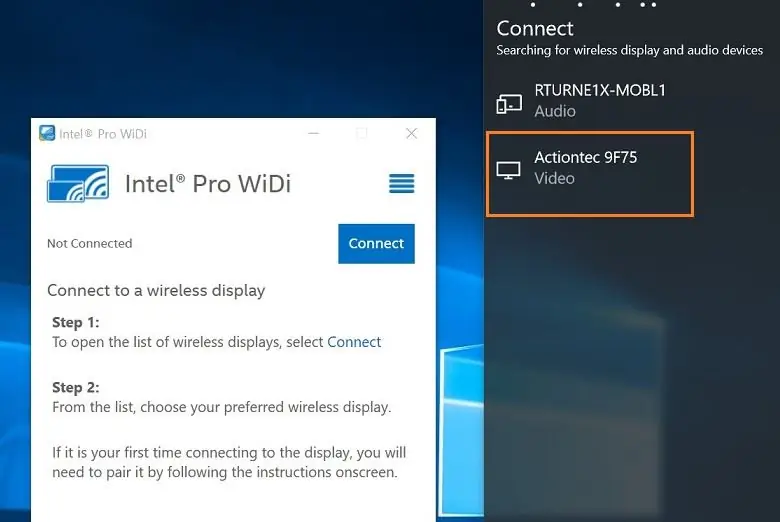
Na računaru u "Postavke" morate pronaći odjeljak "Bežične mreže" - u njemu ćete morati omogućiti Wi-Fi Direct ili WiDi Miracast (u zavisnosti od toga koja je verzija Windows-a instalirana na računaru). Nakon što su uređaji upareni, ekran sa telefona bi se trebao pojaviti na računaru. A kako spojiti pametni telefon na TV koristeći ovu tehnologiju?
Povezivanje pametnog telefona na TV

Kako koristiti WiDi Xiaomi za povezivanje sa TV-om? Ako je ova funkcija omogućena na mobilnom uređaju, tada u postavkama (Postavke) na TV-u morate obratiti pažnju na naziv odjeljka Intel's WiDi.
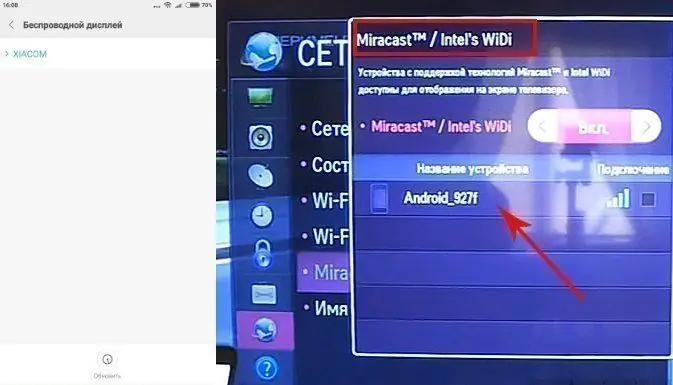
Na dnu je naziv i model uređaja. Zatim morate "tapnuti" na okvir, aktivirajući kvačicu. Nakon toga, samo trebate potvrditi uparivanje na TV-u i telefonu.
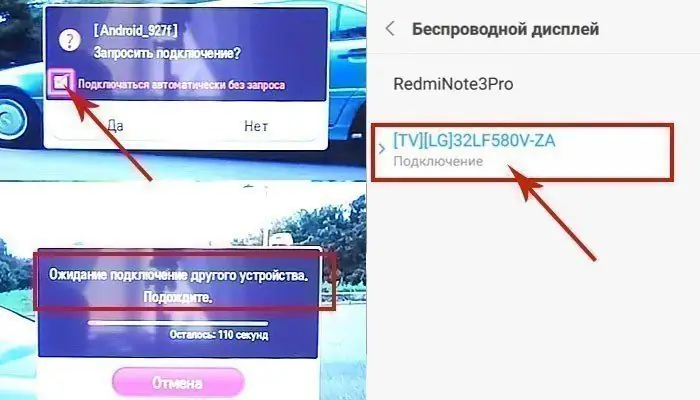
Ako je veza bila uspješna, u Xiaomi menijubiće prikazan naziv i model opreme koja se koristi za razmjenu datoteka. Sada možete gledati fotografije i filmove na TV-u, igrati igračke i tako dalje.
Zaključak
Sada je jasno šta je Xiaomi WiDi i kako povezati pametni telefon na TV. Žičane tehnologije imaju prednost u odnosu na bežične zbog minimiziranja (ili čak odsustva) kvarova i kočnica. Na kraju krajeva, tehnologije Wi-Fi veze i dalje mogu usporiti zbog nestabilnih mrežnih brzina, vremenskih prilika i bilo kojih drugih mehaničkih problema. Može doći do manjih kašnjenja u procesu prenosa signala, kao i do izobličenja slike. Ali povezivanje bez žica je mnogo praktičnije: ne morate ih nositi sa sobom na put i ne morate svaki put tražiti gdje se nalazi utičnica konektora na uređaju. Da, kupovina HDMI kabla koštaće mnogo manje od kupovine set-top box-a ili adaptera. Ali za korisnike Xiaomi uređaja praktički ne preostaje nijedna opcija za povezivanje telefona na TV, osim korištenja WiDi tehnologije.
Ipak, Wireless Display nudi sjajnu stvar ne samo da reprodukuje audio i video na TV-u ili računaru, već i da duplira ono što se dešava na ekranu, da ima, da tako kažem, drugi monitor. Jedan od pozitivnih elemenata ove tehnologije je jednostavno povezivanje. Ali uslovi za softver opreme su teški i ako se ipak odlučite da ovu funkciju koristite na svom pametnom telefonu, onda prilikom kupovine nove opreme obavezno proverite da li uređaj ispunjava tehničke uslove za povezivanje na WiDi.






